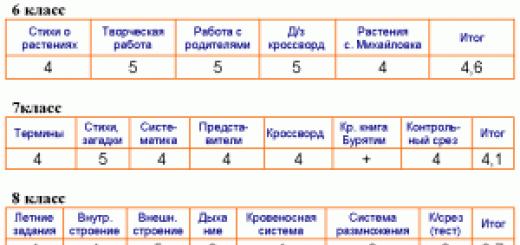Ko'pgina foydalanuvchilar nima uchun planshet klaviaturasidagi til o'zgarmasligi bilan qiziqishadi? Va bu zamonaviy foydalanuvchilarni qiziqtiradigan yagona narsa emas. Ba'zi odamlar qurilmaning o'rnatilgan parametri bilan bog'liq muammolarga duch kelishadi. Ya'ni, u xitoy yoki ingliz tillarida bo'ladi, lekin qurilma egalari uni qanday o'zgartirishni bilishmaydi. Shuning uchun ham ba'zi tushunmovchiliklar paydo bo'ladi.
Android va iOS operatsion tizimlarida ishlaydigan planshetda tilni qanday o'zgartirish mumkinShunday odamlar borki, zudlik bilan planshet sotib olgan do‘konga yugurishadi, keyin esa bu qurilmaning Amerika versiyasi ekani ma’lum bo‘ladi. Ammo ko'pincha bu kichik iflos fokuslar hali ham hal qilinishi mumkin. Shuning uchun, avvalo, hozirgi muammoni o'zingiz aniqlashga harakat qilishingiz kerak va agar u ishlamasa, norozi ko'rinish bilan salonga yuguring. Shunday qilib, planshetdagi til sozlamalari: Android va iPad-da tilni qanday o'zgartirish mumkin, planshet klaviaturasida tilni qanday o'zgartirish mumkin? Quyida shu va boshqa ko‘plab savollarga javob berishga harakat qilamiz.
Bu erda biz Android-da, shuningdek iOS-da ishlaydigan qurilmalarda tilni qanday o'rnatishni ko'rib chiqamiz. Darhol aytaylik, bu protsedura murakkabroq bo'lmaydi, shuning uchun darhol qo'rqmang va planshetga kiritilgan ko'rsatmalarga o'ting.
iOS
Ushbu parametrni olma kompaniyasining qurilmasida o'zgartirish uchun quyidagi fikrlarga amal qiling (agar sizda hamma narsa ingliz tilida bo'lsa, unda tegishli menyu elementlari qavs ichida ko'rsatilgan):
- Sozlamalar menyusiga o'ting;
- "Umumiy" yorlig'ini tanlang;
- Keyingi manzil “Til va mintaqa” (Xalqaro);
- Va endi biz uzoq kutilgan "iPad Language" yozuviga etib keldik. Bu erda siz iPad tilini o'zgartirishingiz mumkin. Bu yerni bosing va ro'yxatdan kerakli narsani tanlang. Keyinchalik, qurilmani qayta ishga tushirishingiz kerak bo'ladi. Endi siz natijadan bahramand bo'lishingiz mumkin! Ko'rib turganingizdek, murakkab narsa yo'q. Ammo, masalan, sizda ibroniycha o'rnatilgan bo'lsa, fotosuratlardagi misolga amal qilib, mos keladigan narsalarni o'zingiz topishingiz mumkin (ya'ni sozlamalar belgisi, keyin "Asosiy" yorlig'i belgisi va boshqalar).
Android
Google qurilmalarida ushbu parametrni o'zgartirish avvalgi qurilmalarga qaraganda qiyinroq bo'lmaydi. Xo'sh, Android-ga rus tilini o'rnatmoqchi bo'lsangiz nima qilish kerak?
- Shuningdek, biz sozlamalar menyusiga o'tamiz. Bu oddiy menyu orqali yoki bildirishnoma markazi orqali amalga oshirilishi mumkin (barmog'ingizni ekran bo'ylab yuqoridan pastga suring). Yuqori o'ng burchakda sozlash belgisi bo'ladi, uni bosishingiz kerak;
- Tabiiyki, ro'yxatdagi hech narsa aniq bo'lmaydi. Biz globusli belgini (Android va undan yuqori versiyalar uchun) yoki oq kvadrat ichida uchta nuqta bilan A harfini qidirmoqdamiz. Keyin ustiga bosing;
- Ko'rsatilgan oynada yuqori qatorni tanlang, shundan so'ng mavjud paketlar ro'yxati ochiladi. Biz kerakli narsani qidiramiz va ustiga bosing. Qurilmangizni qayta ishga tushirish kerak bo'lishi mumkin.
Klaviatura tillari
Agar biz birinchi muammoni hal qilgan bo'lsak, ikkinchisiga o'tishimiz mumkin - planshet klaviaturasida tilni qanday o'zgartirish mumkin? Shuningdek, biz qurilmangizdagi tartiblar bilan bog'liq boshqa muammolarni hal qilishga harakat qilamiz.
iOS
Matn yozmoqchi bo'lganingizda, ekranda maxsus sensorli panel paydo bo'ladi. Klaviaturada tilni almashtirish uchun esa globus tasviri tushirilgan tugmachani bosish kifoya. Ammo u erda bo'lmasa-chi? Bu to'plamga boshqa paketlar qo'shilmaganligini anglatadi. Bu muammoni quyidagicha osonlikcha hal qilish mumkin:
- Sozlamalar menyusiga, so'ngra "Umumiy" ga o'ting;
- "Klaviaturalar" yorlig'ini tanlang. Bu erda siz kerakli parametrlarni o'zingiz xohlagan tarzda sozlashingiz mumkin;
- Yangi paketlarni o'rnatish uchun "Klaviaturalar" bandini bosing. Ko'rib turganingizdek, sizda faqat bitta. Masalan, ingliz tilini qo'shishingiz mumkin bo'lgan "Yangi klaviaturalar" bandini tanlang. Aytgancha, siz darhol emoji kulgichlarini yoqishingiz mumkin. Buning uchun roʻyxatdan “Emoji” tilini tanlash kifoya. Ana xolos.

Shuningdek, joriy sozlamada siz til tartibini o'zgartirish tartibini boshqarishingiz mumkin. Buni amalga oshirish uchun yuqori o'ng burchakdagi "Tahrirlash" so'zini bosing va keraklilarini barmog'ingiz bilan tartibda torting yoki keraksizlarini o'chiring. Agar bitta matnda bir nechta tillardan foydalansangiz, bu yozishni tezlashtiradi.
Android
Umuman olganda, bu erda tartibni o'zgartirish harflar panelidagi globus belgisi yordamida ham amalga oshiriladi. Ba'zi modellarda bu operatsiya barmog'ingizni bo'sh joy bo'ylab siljitish orqali amalga oshiriladi. Ammo til o'zgarmasa nima qilish kerak?
Maqolalar va layfxaklar
Savol Android-da kirish tilini qanday o'zgartirish kerakligi, shuningdek mumkin bo'lgan sabablar bunday muammo juda dolzarb.
Odatda, telefon joylashuvingiz asosida, mumkin bo'lgan ustuvorliklaringizga mos keladigan ko'rinish bilan allaqachon sozlangan. Va ba'zida, aksincha, tizim tili sizning ona tilingiz emas.
Qurilmani dastlabki sozlashni shaxsan amalga oshirganingizda, tizim sizning til afzalligingiz haqida so'raydi.
Agar siz standart tilni o'zgartirmoqchi bo'lsangiz, o'rnatilgan sozlamalardan foydalanib, ushbu protsedurani bajaring.
Kirish tili va tizimini o'zgartirish
- Telefonning asosiy menyusidagi "Sozlamalar" bandini oching;
- "Til va klaviatura" yorlig'ini tanlang ("Til va kiritish");
- Biz taklif qilingan ro'yxatda kerakli tilni belgilaymiz;
- Siz tanlagan tanlovingizni hisobga olgan holda butun tizim sizning oldingizda paydo bo'ladi.
Kirish tilini o'zgartirish

Android klaviaturasi yozishda sukut bo'yicha ikkita til bilan jihozlangan. Birinchisi sizning "mahalliy", ikkinchisi har qanday narsa, hatto xitoy ham bo'lishi mumkin. Klaviaturaga kelganda muammoni hal qilish qiyin emas.
Klaviatura tillari arsenalini shaxsan siz uchun qulay bo'lgan tarkib bilan to'ldirish uchun biz quyidagilarni bajaramiz:
- Yana telefon menyusiga o'ting, "Sozlamalar" ni oching;
- "Til va klaviatura" yorlig'ini oching;
- Biz "Klaviatura sozlamalari" bo'limini qidirmoqdamiz;
- "Xalqaro klaviatura" yorlig'ini tanlang;
Android-ning ba'zi modellari va versiyalarida siz "Klaviatura" bandini bosishingiz, uni bir necha soniya ushlab turishingiz va ochiladigan ro'yxatdagi "Tizim tili" bandini olib tashlashingiz kerak. Shundan so'ng, "Faol kiritish usullari" menyusi faollashadi;
- Kerakli tillarni tekshiring;
- Endi matn terish paytida tanlangan tillarni klaviaturaning pastki qismidagi maxsus belgi yordamida o'zgartirish mumkin.
Maqolada Android operatsion tizimida ishlaydigan gadjetlarda klaviatura tartibini tildan tilga qanday o'tkazish mumkinligi tasvirlangan.
Ko'pgina foydalanuvchilar planshet yoki shunga o'xshash gadjetsiz kompyuterda ishlaydi. Ammo bu shaxsiy kompyuterga o'rganib qolgan odam to'satdan o'ziga ishlaydigan smartfon yoki planshet sotib olishga qaror qilganda ham sodir bo'ladi. Android” va undan qanday foydalanishni bilmaydi, chunki bundan oldin u ko'pincha " bilan shug'ullangan. Oyna s".
Haqiqat shundaki, qurilmalar (telefonlar, noutbuklar, kompyuterlar ...) o'rtasidagi farq operatsion tizimlar orasidagi farq kabi muhim emas. Agar telefon klaviaturasi kompyuter klaviaturasidan farq qilsa, sensorli ekranli smartfonlarda, masalan, " Samsung"Biz operatsion tizimning o'ziga "qazamiz"" Android", tashqi klaviaturaga murojaat qilmasdan. Shuning uchun biz uchun operatsion tizimning o'zida qaerda va qanday sozlamalar joylashganligini tushunish muhimdir.
Agar planshet foydalanuvchilari ushbu gadjetlarda barcha operatsiyalarni osongina bajara olsalar, unda yangi boshlanuvchilar bu holda, hatto klaviatura tartibini ingliz tilidan rus tiliga va orqaga o'tkazish kabi oddiy masalada ham ba'zi muammolarga duch kelishadi.
Smartfon yoki planshetda ishlayotganda, yangi boshlanuvchilar ko'pincha mutlaqo keraksiz harakatlarni amalga oshiradilar va shu bilan faqat o'z vazifalarini murakkablashtiradilar. Ular, masalan, ba'zi tugmachalarni bosib, boshqa buyruqlarni chaqirishlari yoki notanish tilga o'tishlari mumkin. Bugungi sharhimizda biz ishlaydigan gadjetlarda klaviatura tartibini tildan tilga qanday qilib to'g'ri o'zgartirish haqida gaplashamiz " Android».
Android telefonlari va planshetlarida klaviatura tartibini tildan tilga qanday tarjima qilish mumkin?
Ishlayotgan gadjetlar klaviaturalaridagi tillarni o'zgartirish uchun " Android", siz quyidagilarni qilishingiz kerak:
- Gadget sozlamalariga o'ting va " Til va kiritish»
- Keyin, o'sha paytda foydalanayotgan o'rnatilgan klaviatura tartibini toping va sozlamalar belgisini bosing.
- Keyin "ni bosing Til va kiritish» o'ng menyuda
- Belgini olib tashlang " Tizim tili»
- O'zingiz yoqtirgan tilni tanlang

Android telefoni va planshetidagi klaviaturani rus tiliga qanday tarjima qilish kerak Android smartfon va planshet klaviaturasida tilni qanday o'zgartirish mumkin Nima uchun Android klaviaturasida tilni almashtirish ishlamaydi.

Android telefoni va planshetidagi klaviaturani rus tiliga qanday tarjima qilish kerak Android smartfon va planshet klaviaturasida tilni qanday o'zgartirish mumkin Nima uchun Android klaviaturasida tilni almashtirish ishlamaydi.

Yuqoridagi barcha amallarni bajarganingizdan so'ng, siz qurilmangizda tanlagan klaviatura tartibidan foydalanishingiz mumkin bo'ladi. Keyinchalik tartibni tildan tilga o'tkazish uchun siz sayyora belgisi yonidagi tugmani bosishingiz kerak bo'ladi.
Agar siz sayyora belgisini bosib ushlab tursangiz, siz kiritish tili sozlamalariga o'tasiz. Ushbu sozlamalarda kiritish usullarini tanlang va keyin tartibni o'zingizga mos ravishda sozlang.
Ammo ko'pincha biz operatsion tizim tili bilan bog'liq ba'zi muammolarga duch kelishimiz mumkin. Gap shundaki, gadjetlarning katta qismi, qoida tariqasida, Xitoydan to'g'ridan-to'g'ri bizning qo'limizga tushadi. Ko'pincha bu gadjetlar hatto xitoy tilida ham ishlaydi.
Agar tizim tili ingliz bo'lsa, unda biz bo'lar edik zamonaviy dunyo Bu yoki boshqa so'z nimani anglatishini tushunish qiyin bo'lmaydi. BILAN Xitoy belgilar narsalar yanada murakkab. Shuning uchun biz piktogrammalarga tayanishimiz kerak, masalan, sozlamalar belgisi ko'rsatilgan uchlik shakli Regulyatorlar bilan gorizontal chiziqlar, element " Til va kiritish"harf belgisi bilan belgilangan" A" Bu erda siz klaviatura tartibini o'zgartirish uchun boshqa ko'rsatma yaratishingiz mumkin:
- Boshqaruv elementlari bilan uchta gorizontal chiziqqa o'xshash belgini bosing
- Keyin, "harfi bilan belgilangan elementni bosing. A»
- Keyin, o'ng menyuda birinchi elementni bosing va sizga barcha mumkin bo'lgan tillar ro'yxati beriladi
- Sizga kerak bo'lgan tilni tanlang (masalan, " rus»)

Android telefoni va planshetidagi klaviaturani rus tiliga qanday tarjima qilish kerak Android smartfon va planshet klaviaturasida tilni qanday o'zgartirish mumkin Nima uchun Android klaviaturasida tilni almashtirish ishlamaydi.
Video: Video darslik Android 4 Dars 01 0 Til va klaviatura tartibini sozlash
Video: Android planshetida yoki telefonida tilni xitoy tilidan rus tiliga qanday o'zgartirish mumkin?
Maqolalar va layfxaklar
"Yashil robot" bilan qurilmalarning ishlashi paytida har qanday savol va muammolar paydo bo'ladi. Eng keng tarqalganlardan biri: Androidda klaviatura tilini qanday o'zgartirish mumkin. Ba'zan siz birini tanlaysiz va ustiga chop etasiz. Va endi boshqa tilga o'tish kerak, lekin unday emas edi. Ishlamaydi. Fikr allaqachon kirib bormoqda yoki sabab oddiyroq. Va barcha turdagi sehrli kombinatsiyalar "yoziladi", lekin hech narsa yordam bermaydi. Keyin ko'rsatmalar yordamga kelishi mumkin.
Android virtual klaviaturasida tilni almashtirish
Qurilma virtual va jismoniy (USB) klaviaturaga ega bo'lishi endi hech kimga sir emas. Keling, hissiyotlardan boshlaylik.
1. Sozlamalarga o'ting. Agar o'zgartira olmasangiz ingliz tili, keyin Sozlamalarni qidiring.
2. "Til va klaviatura" ni toping; ingliz tilida bu bo'lim "Til va klaviatura" deb nomlanadi.
3. Endi klaviatura sozlamalarini tanlang.
4. Ichkarida shitirlash. Siz "kirish tili" yoki "tilni tanlash kaliti" kabi narsalarni aniqlashingiz kerak. Turli xil qurilmalarda (va ruslashtirish turli xil tarjimalarni berishi mumkin).
5. Endi klaviatura uchun kerakli tilni tanlang. Saqlagandan so'ng, ushbu til virtual klaviaturaga qo'shiladi (qutichani belgilang).
"Haqiqiy" til bo'sh joyga yoziladi. Tartibni o'zgartirish uchun siz barmog'ingizni bo'sh joy bo'ylab chapga va o'ngga siljitishingiz yoki maxsus tugmani bosishingiz kerak (ko'pincha sxematik globus shaklida). Hammasi klaviatura turiga bog'liq, shuning uchun variantlar boshqacha. Misol uchun, Samsung bilan siz bir oz ko'proq vaqt o'tkazishingiz kerak, chunki ularda "shomil" topish qiyinroq. Biroq, ko'rsatmalarga diqqat bilan amal qilsangiz, uni tezda aniqlab olasiz va kerakli tillarni qo'shasiz. Agar kerak bo'lsa, ularni tarmoqdan "yuklab olish" mumkin. Albatta, bu holda bu keraksiz tashabbus.
Jismoniy Android klaviaturasida tilni almashtirish
Bu usul planshetlar uchun amal qiladi, chunki ularda yozish qulayligi uchun ko'pincha USB klaviaturalari mavjud. Agar jismoniy bo'lsa, Android-da klaviatura tilini qanday o'zgartirish mumkin? Bu ham juda oddiy.
1. Shunga qaramay, sozlamalarda qilishingiz kerak bo'lgan birinchi narsa - kerakli tillar yonidagi katakchalarni belgilang.
2. Tanlanganingizni saqlang.
3. Bundan tashqari, tanlanganiga qarab (yoki proshivka tufayli) tillarni almashtirish turli tugmalar birikmalari yordamida amalga oshirilishi mumkin: Ctrl+Shift (chap yoki o'ng yoki ikkala ish varianti) eng keng tarqalgan usuldir. tartiblarni almashtirish. Ba'zan bir xil globus belgisiga ega klaviaturalar mavjud. Ammo yana, klaviatura ishlashi uchun uni Android-ning o'zida sozlashingiz kerak. Faqatgina undagi barcha sozlamalardan so'ng, sizning xohishingizga ko'ra tartiblarni almashtirish mumkin bo'ladi.
Tashqi Android klaviaturasidan foydalanganda tartiblarni almashtirishda muammolarga duch kelishingiz mumkin. Ushbu muammoni hal qilish va almashtirish sxemalarini sozlashning ikki yo'li mavjud: oddiy usullarda- Android-ning o'zi orqali ham, kichik orqali ham bepul dastur Rus klaviatura.
Android-ning o'zidan foydalanib, tashqi klaviatura tartibini almashtirish
Birinchidan, ulangan klaviatura bilan siz qurilma sozlamalariga o'tishingiz va u erda "Til va kiritish" bandini topishingiz kerak. U erda "Jismoniy klaviatura" bo'limini toping (agar klaviatura o'chirilgan bo'lsa, u sozlamalarda ko'rinmaydi) va unda "Klaviatura tartibini tanlash" bandini toping.
Katta ehtimol bilan, u erda "Standart" elementi faol bo'ladi, ya'ni klaviatura qurilma tilidan tartibni almashtirish imkoniyatisiz foydalanadi.
Biz "Klaviatura tartibini sozlash" bandini tanlaymiz - va agar mumkin bo'lgan tartiblarning uzoq menyusi ko'rsatilsa, biz omadlimiz. Rus va ingliz (AQSh) sxemalarini belgilash kerak, shundan so'ng sozlash tugallangan deb hisoblanishi mumkin.
Siz Ctrl+Space tugmalarini bosib jismoniy klaviaturada tartiblarni almashtirishingiz mumkin.
Rus klaviaturasi dasturi orqali tashqi klaviatura tartibini almashtirish
Ammo "Klaviatura tartibini sozlash" menyusi bo'sh bo'lishi mumkin. Tanlash uchun hech narsa yo'q. Yoki siz Ctrl+Space tugmalari yordamida tartiblarni almashtirish variantidan qoniqmaysiz va kombinatsiyani odatdagi Alt+Shiftga o'zgartirmoqchisiz.
Bunday holda, siz Google Play-dan bepul ruscha klaviatura ilovasini o'rnatishingiz kerak bo'ladi, bu tizimga xuddi shu nomdagi yangi klaviatura - Rus klaviaturasini qo'shadi.
Rus klaviaturasi virtual klaviaturasi juda kambag'al ko'rinadi va hech kimni jalb qila olmaydi, lekin uning hiylasi shundaki, u sizga tashqi klaviatura bilan normal ishlash va undagi tartiblarni an'anaviy tarzda almashtirish imkonini beradi.
Birinchidan, rus klaviaturasini o'rnatishda tizimda paydo bo'lgan "Klaviatura sozlamalari" ilovasiga o'ting, undagi "Uskuna klaviaturasi" ni va undagi "Tartibni tanlash" ni tanlang. Odatiy bo'lib "Translit" mavjud, uni "Tashqi klaviatura (RU)" ga o'zgartirish kerak.
Xuddi shu menyuda siz tartiblarni almashtirish uchun tugmalar birikmasini sozlashingiz mumkin. 3 ta variant mavjud: Alt+Shift, Alt+Space, Shift+Space. Shaxsan men birinchi variantni eng tanish deb tanlayman.
Bu deyarli hammasi tugadi. Tizimda ishlatiladigan klaviaturani ruscha klaviaturaga almashtirishni unutmang. Buni kursorni matn kiritish maydoniga qo'yish va bildirishnomalar panelida paydo bo'lgan "Kirish usulini tanlash" bandini tanlash orqali amalga oshirishingiz mumkin.